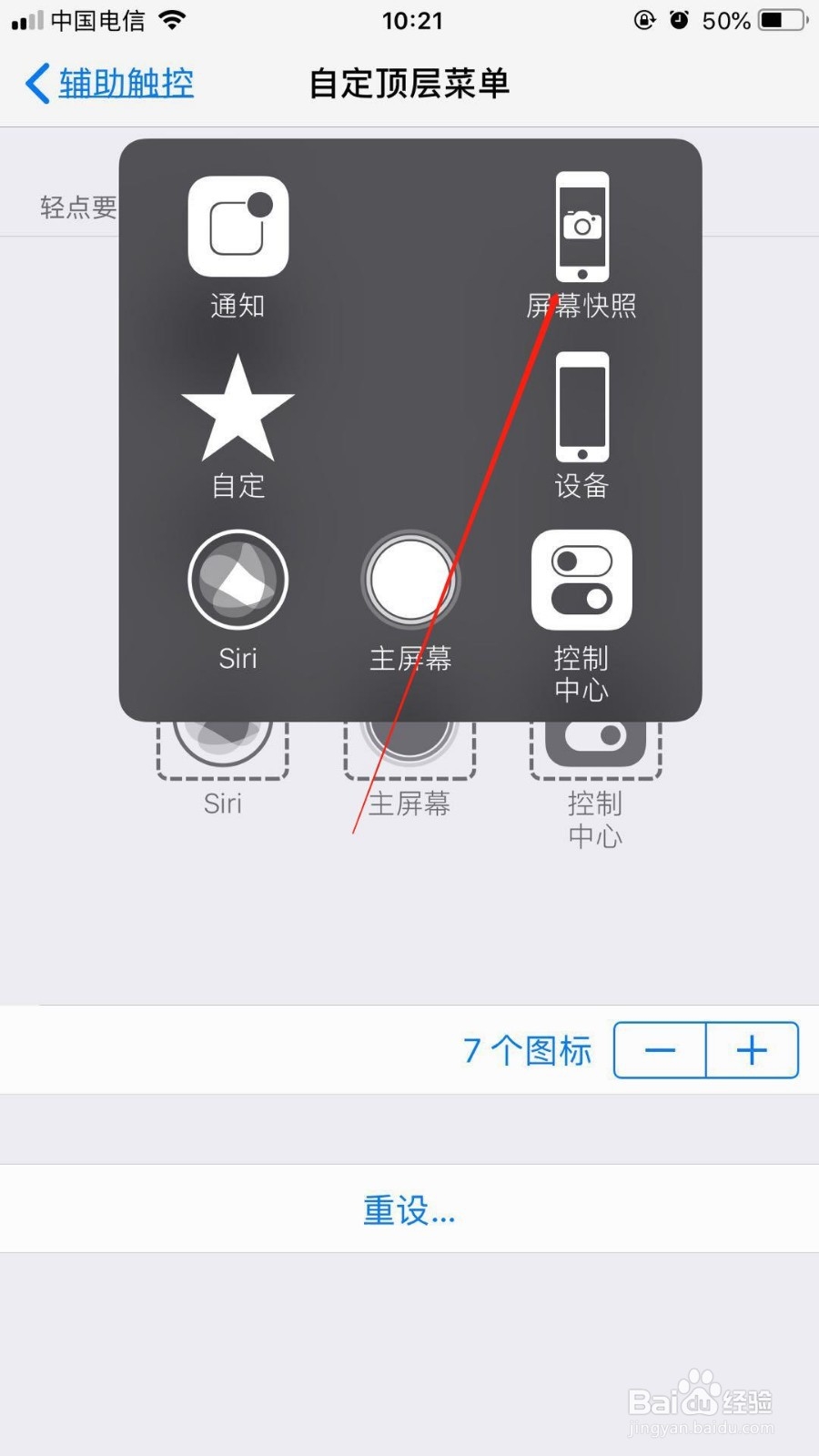1、首先我们点击手机桌面“设置”打开,如下图

2、接着在打开的页面中点击“通用”,如下图

3、然后在通用页面中点击“辅助功能”,如下图
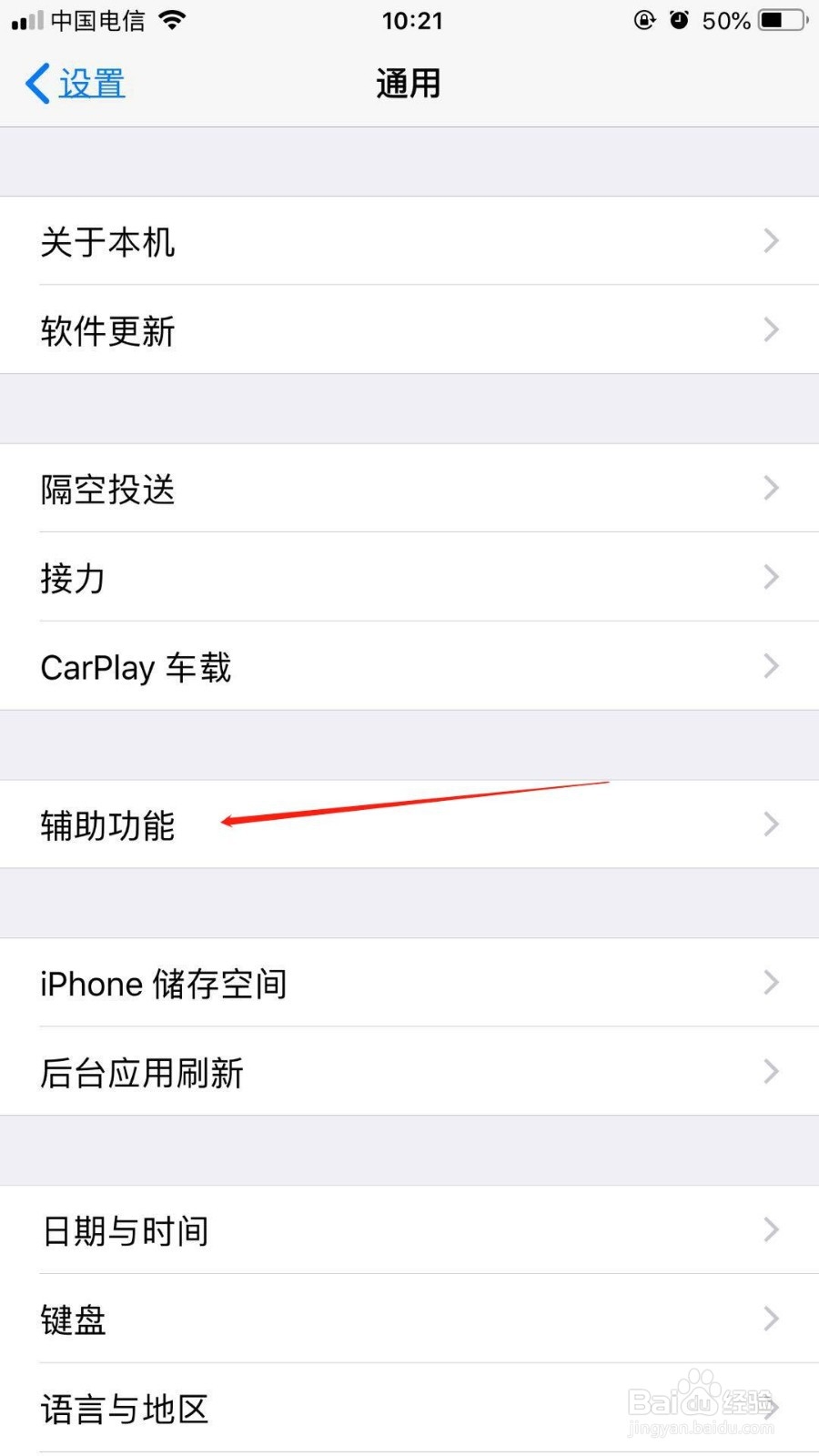
4、然后选择“辅助触控”打开,如下图

5、接着点击“自定顶层菜单”,如下图

6、这时在该页面中点击“+”,如下图

7、然后点击在“图标”中点击+打开,如下图

8、接着勾选“屏幕”快照,再点击“完成”。如下图

9、最后返回我们点击小白圈,在弹出的窗口中直接点击“屏幕快照”即可截图。
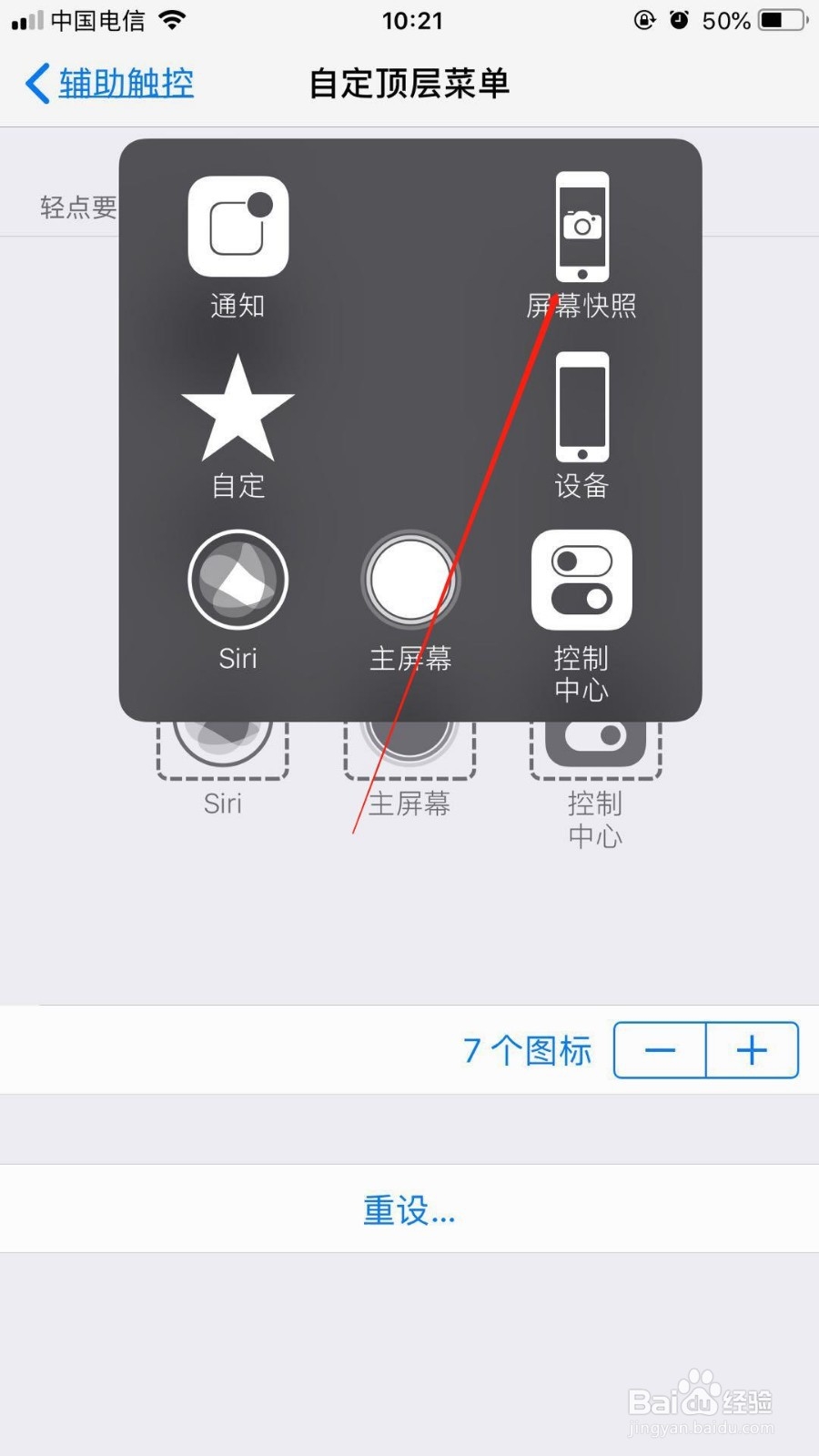
时间:2024-10-12 09:15:51
1、首先我们点击手机桌面“设置”打开,如下图

2、接着在打开的页面中点击“通用”,如下图

3、然后在通用页面中点击“辅助功能”,如下图
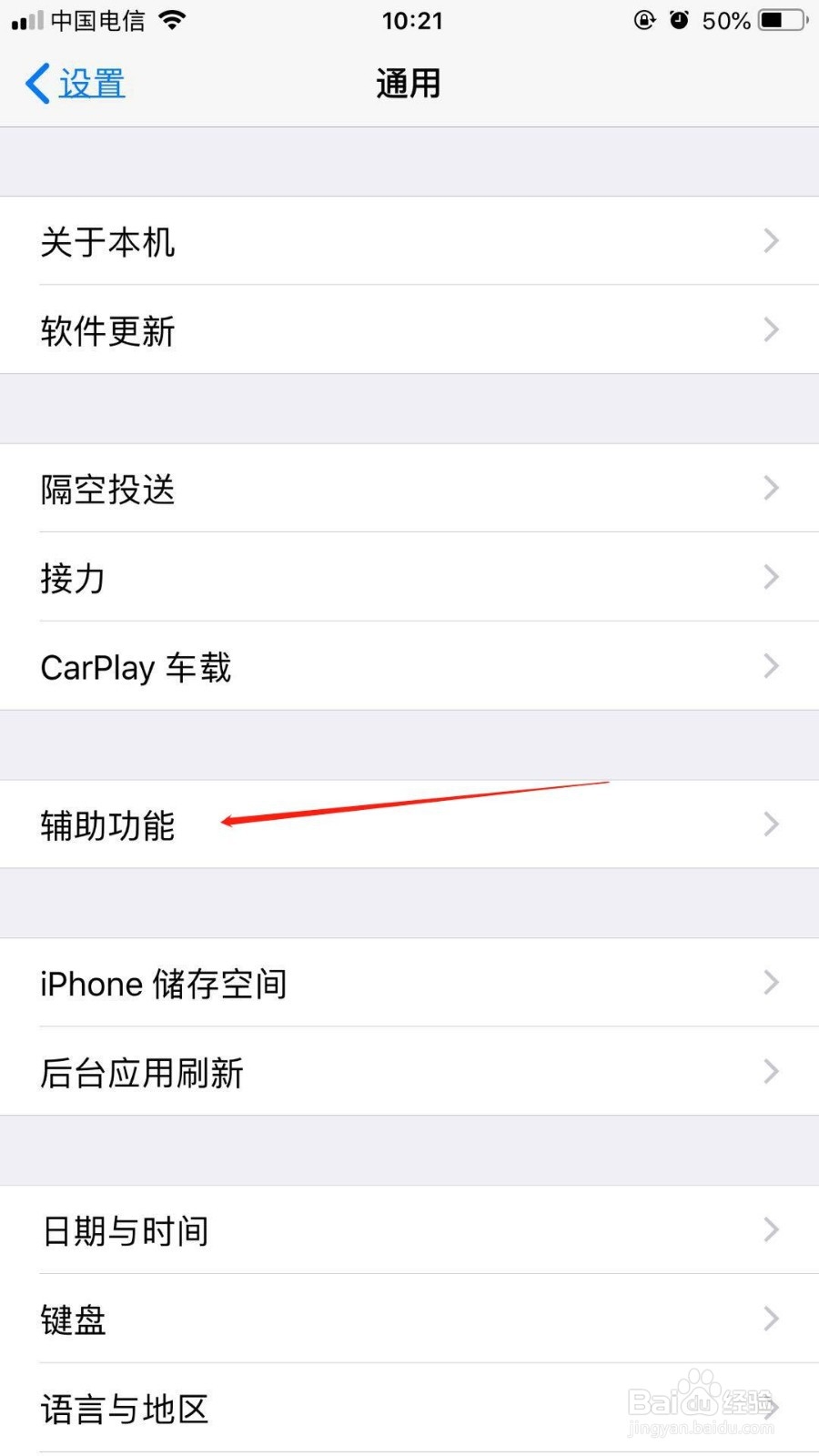
4、然后选择“辅助触控”打开,如下图

5、接着点击“自定顶层菜单”,如下图

6、这时在该页面中点击“+”,如下图

7、然后点击在“图标”中点击+打开,如下图

8、接着勾选“屏幕”快照,再点击“完成”。如下图

9、最后返回我们点击小白圈,在弹出的窗口中直接点击“屏幕快照”即可截图。